Thêm tháng vào ngày
Trong bài viết này, chúng ta sẽ học cách thêm tháng và năm cho đến nay. Để thêm bất kỳ số tháng nào vào chương trình ưu đãi, chúng tôi sẽ sử dụng EDATE.
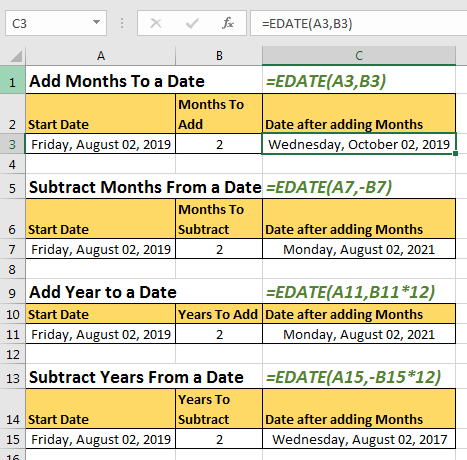
Công thức chung để thêm tháng vào ngày
=EDATE(start_date,num_of_months)
Hàm EDATE trong excel trả về một số sê-ri của một ngày trong tương lai sau khi thêm số tháng vào một ngày nhất định.
Start_date: ngày bạn muốn thêm tháng.
Num_of_months: Số tháng bạn muốn thêm vào ngày bắt đầu.
Vì vậy, không cần phải phân tích từ ngữ, hãy xem một ví dụ.
Cách thêm tháng vào ngày bắt đầu
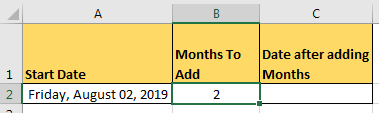
Đối với ví dụ này, tôi có dữ liệu này. Trong ô A2, có một ngày bắt đầu, trong B2 số tháng để thêm và trong C2, chúng tôi sẽ viết công thức để thêm tháng cho ngày này.
Viết công thức này trong C2
=EDATE(A2,B2)
Điều này sẽ trả về số sê-ri của ngày mà người dùng bình thường không thể đọc được.
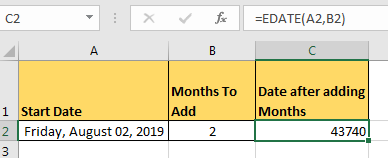
Để làm cho nó có thể đọc được, hãy thay đổi định dạng văn bản của ô C2 thành ngày. Bạn có thể sao chép định dạng từ ô A2 và dán vào ô C2. Bạn thích cách nào thì bạn tự làm.
Cuối cùng, bạn sẽ có ngày trong tương lai có thể đọc được này.
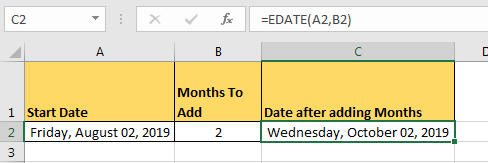
Cách trừ tháng cho ngày Để trừ tháng chỉ cần thêm dấu trừ trước số tháng,
=EDATE(A2,-B2)
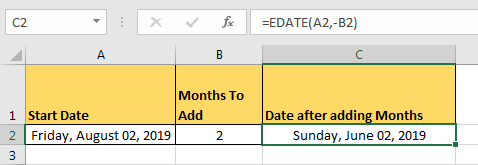
Cách Thêm Năm Vào Một Ngày Như chúng ta đã biết, mỗi năm có 12 tháng trong đó. À chính nó đấy. Trong hàm EDATE, tại vị trí của num_of_months, viết số năm và nhân nó với 12.
Ví dụ: nếu tôi muốn thêm 2 năm vào Thứ Sáu, ngày 02 tháng 8 năm 2019, tôi sẽ viết công thức này để thêm năm trong excel.
=EDATE(A2,B2*12)
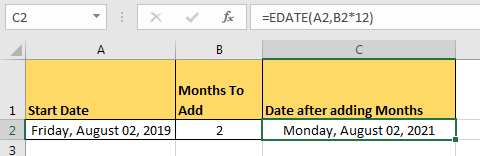
Điều tương tự cũng xảy ra đối với việc trừ các năm cho một ngày.
Vì vậy, các bạn, chúng ta có thể thêm hoặc bớt tháng và năm từ một ngày trong excel bằng cách sử dụng hàm EDATE của excel. Nếu bạn có bất kỳ nghi ngờ nào, hãy cho tôi biết trong phần bình luận bên dưới.